Hoe installeer ik de trackingcode van Leadinfo op mijn WordPress site?
De Leadinfo trackingcode is gemakkelijk te installeren op jouw WordPress site. Er zijn zelfs verschillende opties waar je uit kan kiezen.
We raden het aan om Leadinfo via Google Tag Manager te installeren, als je daar al gebruik van maakt. Maak je nog geen gebruik van Google Tag Manager? Dan kun je kiezen tussen de installatie via de WordPress plug-in of de directe integratie.
In dit artikel behandelen we beide methoden:
Installeer Leadinfo via de WordPress plug-in
Volg onderstaande stappen om de Leadinfo trackingcode gemakkelijk te installeren of bekijk de video voor een uitgebreide uitleg!
Stap 1: Kopieer jouw "Site ID" vanuit de Leadinfo portal. Je kunt de unieke site ID van jouw website terugvinden in de pop-up. Of wanneer je Leadinfo al gebruikt vind je de site ID in portal onder 'Instellingen' en onder 'Trackers'. Als je meerdere websites hebt, zie je hier dus verschillende pagina's.
![]()
Stap 2: Ga naar WordPress en voeg de Leadinfo plugin toe aan je website. Navigeer naar "Plugins" en klik op "Add New"
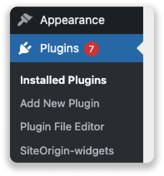

Stap 4: Activeer de plugin door op de blauw knop "Activate" te klikken. Ga vervolgens naar je geïnstalleerde plugins en klik op "Settings" van de Leadinfo plugin. Hier plak je de Site ID die je in stap 1 hebt gekopieerd.
Stap 5: Sla de wijzigingen op door te klikken op "opslaan". Zodra de plugin opgeslagen is, is de trackingcode direct live.
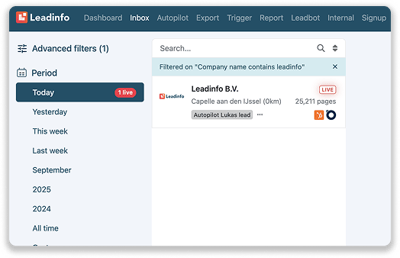
Nieuwe gebruikers krijgen toegang tot de rest van portal wanneer wij jouw eerste zakelijke bezoeker hebben geregistreerd.
Installeren van Leadinfo via de Directe Integratie
Stap 1: Ga naar de Leadinfo portal en klik door naar de instellingen.
Stap 2: Klik op "Websites" in het menu en selecteer "WordPress".
![]()
Stap 3: Log in via WordPress
Stap 4: Voer een willekeurig wachtwoord in om de connectie te kunnen maken.

Gefeliciteerd! De Leadinfo integratie is succesvol. Vanaf nu zullen de eerste bezoekers zichtbaar zijn in je Leadinfo inbox.
Goed om te weten: Het kan tot 10 minuten duren voordat Leadinfo de trackingcode herkent. In de tussentijd kan het zijn dat je nog steeds een melding in Leadinfo ziet dat de trackingcode niet is geplaatst. Meer informatie over dit verificatieproces kan hier gevonden worden.

